钉钉宜搭AI组件详细使用指南
2024-04-21 21:18:59编辑:伢子
钉钉宜搭AI组件是一项强大的工具,为用户提供了快速创建智能应用的途径。通过该组件,用户可以轻松地搭建出功能强大且具有智能化特性的应用程序,大大提升工作效率和用户体验。本文将详细介绍钉钉宜搭AI组件的使用方法,帮助用户快速上手并发挥其最大潜力。
1. 功能简介AI 控件将宜搭 AI 连接器与 OCR 功能相结合,进一步升级了连接器。在保证实现效果的同时,减少用户配置项,为用户日常报销、返工返学等场景赋能;在降低用户在宜搭上的操作成本的同时,也提高了用户对相应数据查询管理的效率。包括:中英翻译、机票行程单识别、银行卡识别、营业执照识别、驾驶证识别、行驶证识别、身份证正面识别、身份证反面识别、车牌识别、机动车发票识别、出租车发票识别、火车票识别、增值税发票识别。
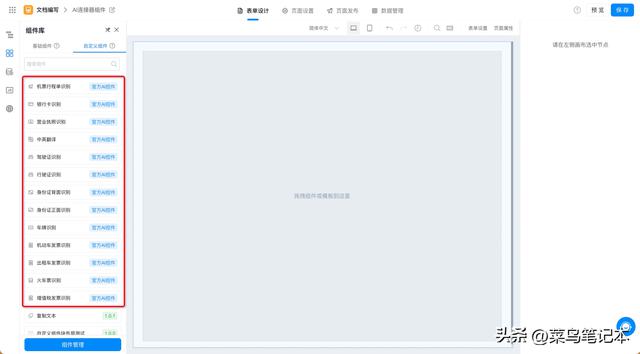
图1-1 组件库中的官方AI控件
特别说明:各种票面的识别功能仅作为您工作的辅助手段,请在识别过后自行核对。
2. 操作指南本文档以「中英翻译」及「火车票识别」控件的使用为例,带领大家体验功能的使用。
2.1 效果预览2.1.1 中英翻译控件效果预览图2.1-1 中英翻译AI组件效果预览
2.1.2 火车票识别效果预览图2.1.2 火车票识别控件效果演示
2.2 使用 AI 控件2.2.1 中英翻译控件的使用操作步骤:
添加:表单设计页面 >> 组件库 >> 自定义组件 >> 选择符合您需求的AI控件配置:AI 控件所需参数填写及返回数据接收组件的选择(如图2.2-1 所示)图2.2-1 添加并配置AI控件
配置说明:
版本权益:显示您当前使用的宜搭版本权益。AI 控件功能在不同宜搭版本下拥有不同的权益,您可根据需求宜搭升级版本。用户输入:为连接器所需的参数,默认为 AI 控件指定的组件,也可根据需求更换为其他组件(不建议您这样做,会存在数据格式不一致的问题)执行按钮(可选):默认选中,画布中 AI 控件会带有「执行」字样的按钮,点击「执行」之后连接器才会执行并返回数据。如果您需要连接器实时地返回数据(例如中英翻译),请取消「执行按钮」的勾选。组件输出:用于接收AI控件返回数据,默认为 AI 控件指定的组件,可根据需求更换为页面内其他组件。点击确定,即可完成控件的添加。(如图2.2-2 所示)图2.2-2 AI控件在表单设计页面示意图
保存后,访问页面填写数据即可查看效果。2.2.2 火车票识别控件的使用操作步骤:
表单设计页面 >> 组件库 >> 自定义组件 >> 添加「火车票识别」控件 >> 配置 AI 控件(如图2.2-3 所示)图2.2-3 添加并配置火车票识别控件
配置说明:
版本权益:显示您当前使用的宜搭版本权益。AI 控件功能在不同宜搭版本下拥有不同的权益,您可根据需求宜搭升级版本。用户输入:为连接器所需的参数,默认为 AI 控件指定的组件,也可根据需求更换为其他组件(不建议您这样做,会存在数据格式不一致的问题)执行按钮(可选):默认选中,画布中 AI 控件会带有「执行」字样的按钮,点击「执行」之后连接器才会执行并返回数据。如果您需要连接器实时地返回数据(例如中英翻译),请取消「执行按钮」的勾选。组件输出:用于接收 AI 控件返回数据,默认为 AI 控件指定的组件,可根据需求更换为页面内其他组件。点击确定即可完成 AI 组件的添加。(如图2.2-4 所示)图2.2-4 点击确定后自动生成相关组件
访问页面上传火车票图片后点击执行即可完成火车票的识别。3. 配置项说明AI 控件在添加时会进行控件的配置,后续也可通过页面属性栏「配置组件」按钮进行编辑修改。(如图3-1 所示)
图3.1 AI控件配置项
特别注意:
在进行组件配置时,组件的删除按钮仅能将组件间的关系进行去除,并不会删除组件本身。4. 常见问题4.1 组件已经添加到画布中,为什么在使用时没有达到预期效果请检查一下您页面组件关系是否被删除,因为组件配置中的删除按钮只会删除组件间的关系,但并不会删除组件本身。
4.2 组件配置无误但却提示「连接组件运行异常,请检查组件配置或联系我们」的原因?该类提示常见于各种票据的识别操作中,原因包括以下几点:
请检查上传的图片是否清晰上传的票种是否为当前主流(由于OCR 功能的限制,火车票识别当前仅支持蓝色票种)4.3 为什么上传多张票面的图片,仅识别了一张?目前OCR 功能仅支持单张票面的识别,请您逐一上传,分次识别。
